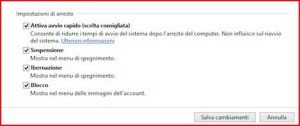A molti è sicuramente successo di trovasi nella situazione in cui Windows non si spegne, si tratta di un malfunzionamento del sistema operativo che può capitare e apparentemente, quando accade, sembra non esserci altra soluzione che staccare la spina.
Infatti se il sistema operativo non si spegne, l’unica soluzione immediata sarà premere il pulsante di avvio manuale del computer per alcuni secondi causando in questo modo lo spegnimento del sistema. Nel caso ancora questo non si spegna, la soluzione estrema è staccare la spina. Tuttavia, questa soluzione danneggia il sistema operativo e, se può anche capitare che succeda una volta, non è certo normale che tutte le volte si debba spegnere in questo modo il computer.
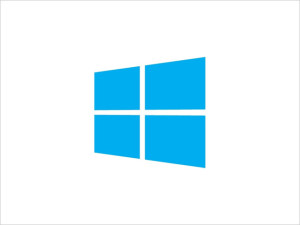
Cerchiamo dunque di capire il motivo per cui Windows non si spegne.
La causa del malfunzionamento del sistema operativo potrebbe essere un conflitto tra un driver installato recentemente e il sistema operativo. Scolleghiamo dunque dal computer qualsiasi periferica, penne USB comprese, lasciando inseriti solamente mouse e tastiera. Se ora il computer si spegne, è chiaro che il problema è da individuare nel conflitto tra i driver di una delle periferiche installate e solitamente, se non ne abbiamo installata più di una in contemporanea, sarà l’ultima aggiunta. Per scoprire davvero quale è la periferica che causa il problema, se invece ne abbiamo installate varie di recente, dobbiamo utilizzare un metodo empirico ovvero dobbiamo collegare una a una le periferiche e vedere con quale di queste si ripresenta il problema. Una volta individuata la periferica difettosa potremo provare l’aggiornamento driver e se ancora non funzionerà probabilmente è incompatibile con il sistema operativo utilizzato.
Questa operazione è abbastanza semplice da eseguire per le periferiche esterne, ma diventa più complessa per le periferiche interne, visto che non possiamo scollegale una a una. In questo caso dovremmo provare con un aggiornamento di tutti i driver del computer.
Così come l’hardware può generare il mancato spegnimento di Windows, anche il software può provocare lo stesso tipo di problema. I programmi installati recentemente potrebbero quindi essere la causa, se vogliamo risolvere la questione in modo rapido, effettueremo il ripristino della configurazione di sistema a un precedente punto di ripristino che sappiamo funzionante. In questo modo elimineremo le incompatibilità causate da programmi installati recentemente, ma perderemo anche le applicazioni in questione.
In alternativa, inizieremo a disinstallare uno a uno i programmi installati di recente, provando dopo ogni rimozione a spegnere il sistema per verificare se il problema si è risolto, sino a individuare la causa del conflitto in corso.
Il mancato spegnimento di Windows potrebbe essere anche provocato da un servizio in esecuzione sul sistema operativo.
In questo caso andiamo su Start – Esegui e digitiamo Msconfig in modo da accedere all’utilità di configurazione di sistema di Microsoft Windows. Rechiamoci dunque alla scheda Inizio e disattiviamo tutti i programmi aggiunti di recente o che non conosciamo. Successivamente andiamo alla scheda Servizi e spuntiamo l’apposita opzione, sita in basso, per Nascondere i servizi di Windows, così non rischieremo di danneggiare il sistema operativo. Ora disattiviamo tutti quei servizi aggiunti di recente. Se si risolve il problema, come nei casi precedentemente indicati, con metodo empirico, torneremo a riattivare uno a uno i servizi di Windows spegnendo a ogni attivazione il sistema operativo, fino a individuare il servizio che causa il problema.
Altre due cause per cui Windows non si spegne potrebbero essere collegate alle impostazioni relative al risparmio energetico e alla presenza di file corrotti.
Nel primo caso dovremo andare in Start – Pannello di Controllo – Opzioni energia. Qui imposteremo un profilo con elevate prestazioni e a questo punto proveremo a vedere se il problema si è risolto.
Quanto invece ai file corrotti, ovvero a quei file che presentano errori a causa di una errata chiusura del sistema, potremo effettuare un controllo con Scandisk e quindi una volta individuati gli stessi, correggere l’errore per poi controllare se finalmente il sistema operativo si spegne normalmente.